投稿動画の共有方法③「リンクをコピー」
前回までにInstagramの「IGTV」に
投稿した動画の共有方法として
・ブログ等のWebページへの「埋め込み」
・他SNS上への「シェア」
をご紹介いたしました。
今回は汎用的に利用できる
「リンクをコピー」
についてご紹介します。
-----------------------------
【8】投稿動画の共有「リンクをコピー」
前回同様、
まず投稿済みの動画の詳細画面を表示し、
右上の「・・・」をクリックします。

①「リンクをコピー」を選択しURLをコピー。
表示されたダイアログの
「リンクをコピー」をクリック。
これでリンクのURLを
クリップボードにコピー
(Ctrl + C)した状態になります。
②ブログ記事等に貼り付け。
当ブログは Google のブログサービス
「blogger」を利用していますが、
ご利用のブログサービス等に合わせて
貼り付けを行ってください。
①でURLをクリップボードにコピー
した(Ctrl + Cと同じ)状態で
目的の部分に貼り付け
(Ctrl + V)を実行すると、
コピーしていたURLが貼り付きます。
当たり前ですが。
③公開した状態を確認
実際に公開した状態はこんな感じです。
これは「埋め込み」と違い、
単純なURLのリンクなので、
貼り付けた状態と全く同じです。
実際にリンクをクリックしてみると
表示先は以下の通り、
投稿動画の詳細画面になります。
当ページの説明のために
サンプルとして実際に作成した
URLのリンクを貼り付けたページは以下です。
【Instagram】ブロガーによるInstagram利用方法(9)
投稿動画の共有方法③「リンクをコピー」サンプルページ
https://www.hazemixeddays.com/p/usage-of-instagram-sample2.html
| <==前のページ | TOPページに戻る | 次のページ==> |
| 【8】投稿動画の共有方法②「シェア」 | 【10】まとめ |
ブロガーによるInstagram利用方法目次


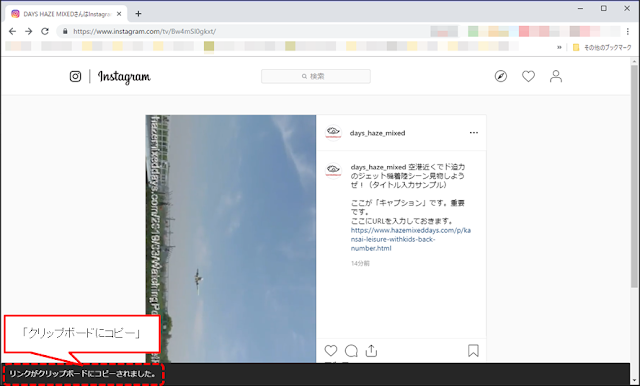













0 件のコメント:
コメントを投稿